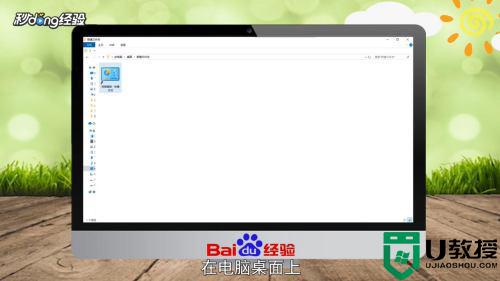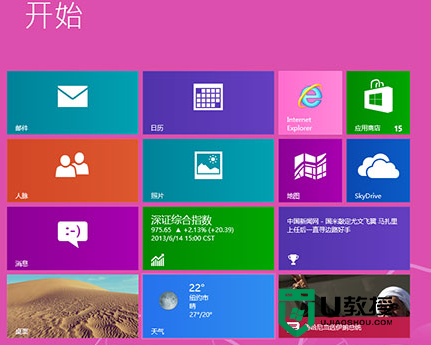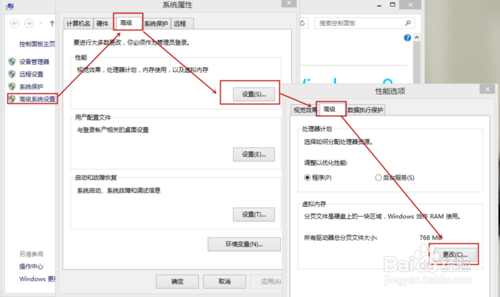win10开机黑屏时间过长怎么办|win10开机黑屏时间久的解决方法
时间:2016-12-01作者:ujiaoshou
现在,有不少人都在使用win10系统。而有用户就在反映,Win10开机黑屏时间长。那么win10开机黑屏时间过长怎么办?下面,就和小编一起来看看吧。
win10开机黑屏时间久的解决方法:
1、Win10系统开机黑屏时间长怎么解决?
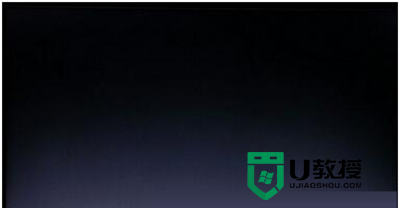
2、进入到Win10的安全模式才能进行恢复!
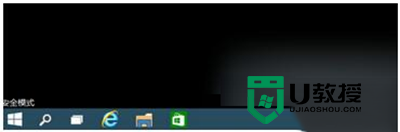
3、应该是这个地方进入!
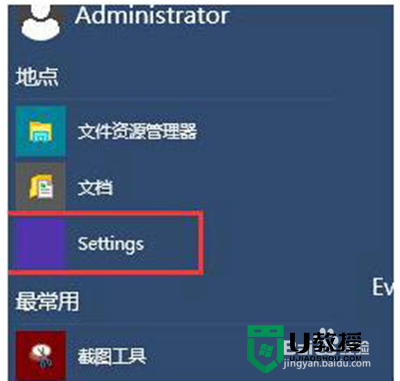
4、直接输入Win+r和XP、Win7差不多的输入方式。
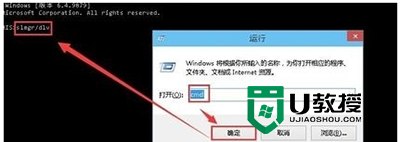
5、输入msconfig找到这个常规清除加载启动项。
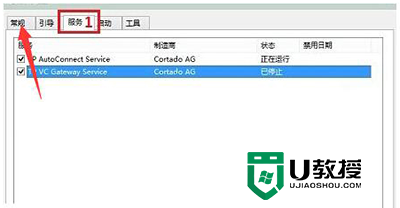
6、再找到这个启动项进行禁止!
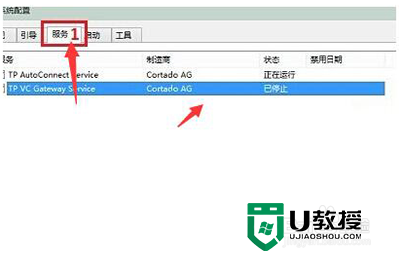
7、这个启动里面勾选禁止启动任务管理器。
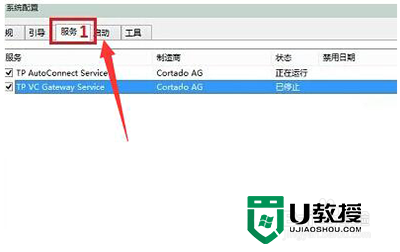
8、搞完之后按下确定键!再重启就ok了。
【win10开机黑屏时间过长怎么办】根据上述的教程来设置,就知道了。那么还有其他的系统程序的问题,或者想尝试u盘装机的话,可以上u教授查看详细的图文安装教程。